Набиращите популярност търсения на Google са чудесен начин да останете в течение с това, от което хората се интересуват в даден момент. Тази функция обаче понякога може да попречи на действителните ви цели за търсене. В тези случаи може да искате да деактивирате популярните търсения и ние сме тук, за да ви помогнем.

В това ръководство ще обясним как да изключите популярните търсения в Google чрез мобилен браузър, приложение на Google или на компютър. Ще обясним също как да деактивирате персонализирани и свързани резултати от търсенето. Освен това ще отговорим на най-честите въпроси, свързани с използването на Google търсене.
как да разберете дали някой ви преследва в Instagram
Как да изключите популярните търсения в Chrome на устройство с Android
За да изключите популярните търсения в Google през мобилен браузър на устройство с Android, следвайте стъпките по-долу:
- Отворете избрания от вас мобилен браузър и отидете на google.com.
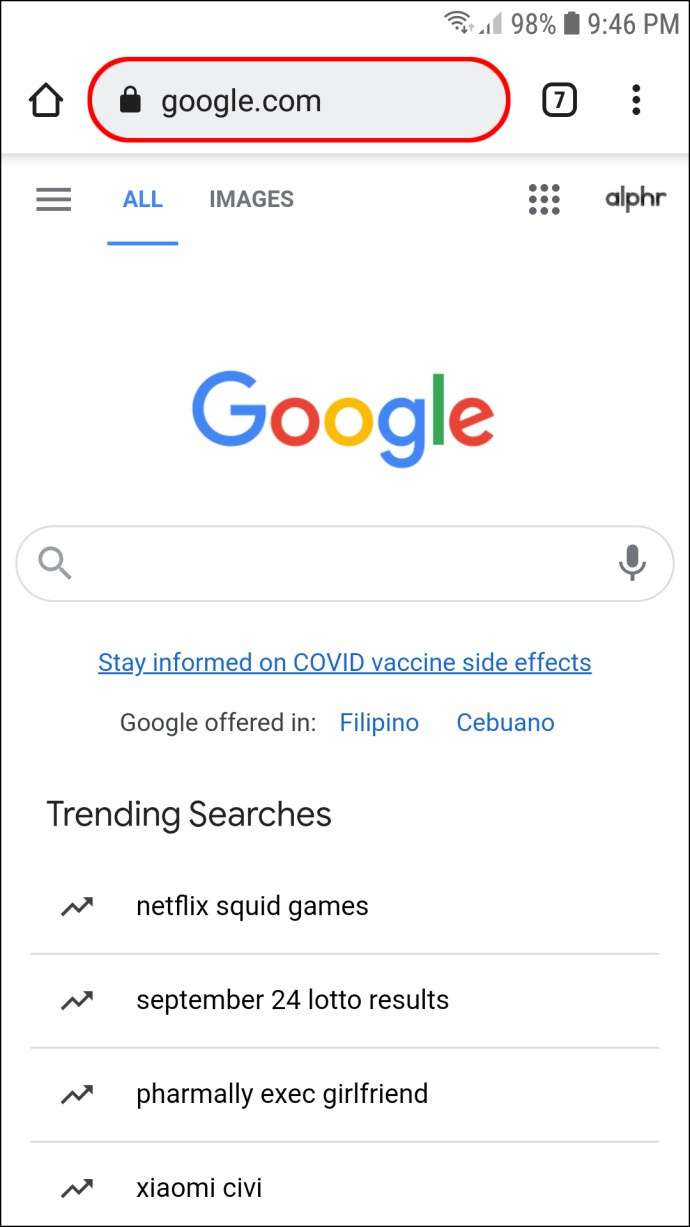
- Докоснете иконата с три реда в горния ляв ъгъл за достъп до менюто.
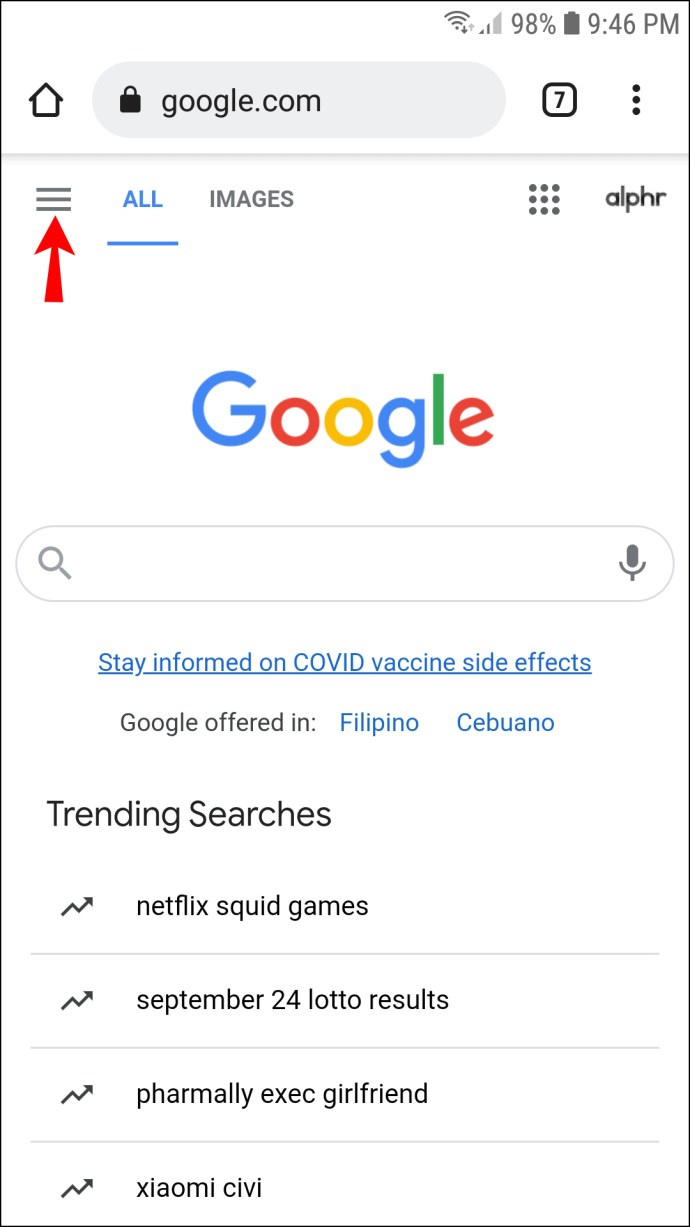
- Докоснете Настройки .
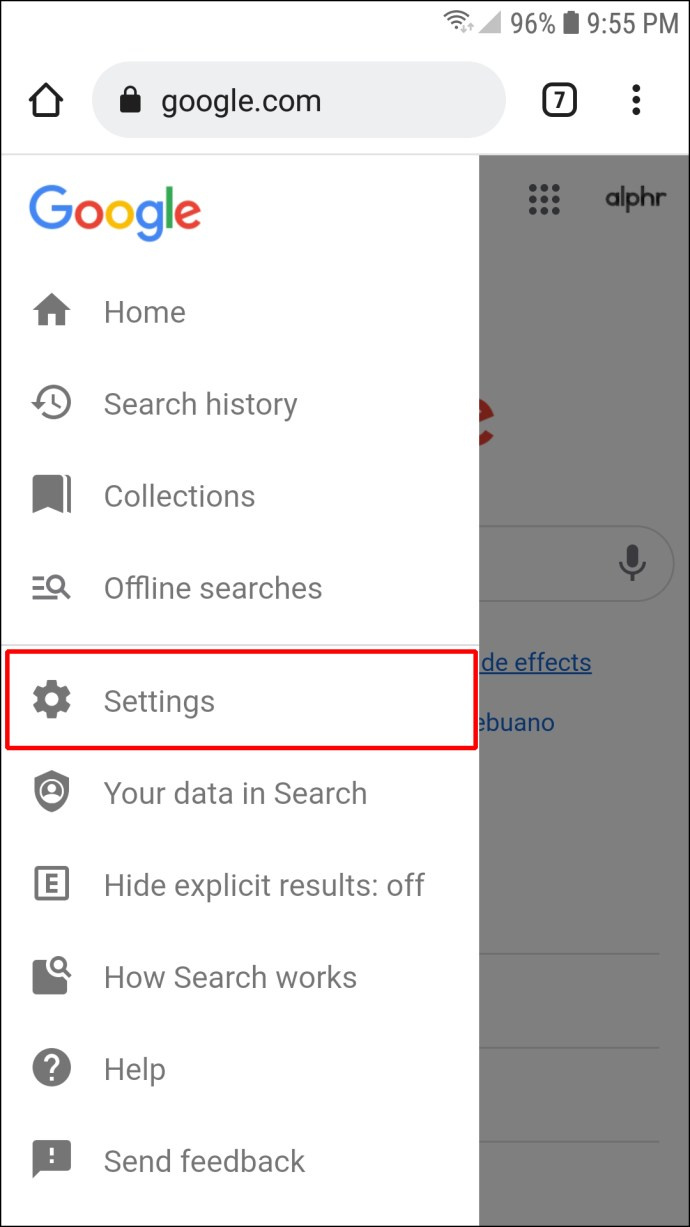
- Превъртете надолу, докато намерите Автоматично довършване с популярни търсения опция.
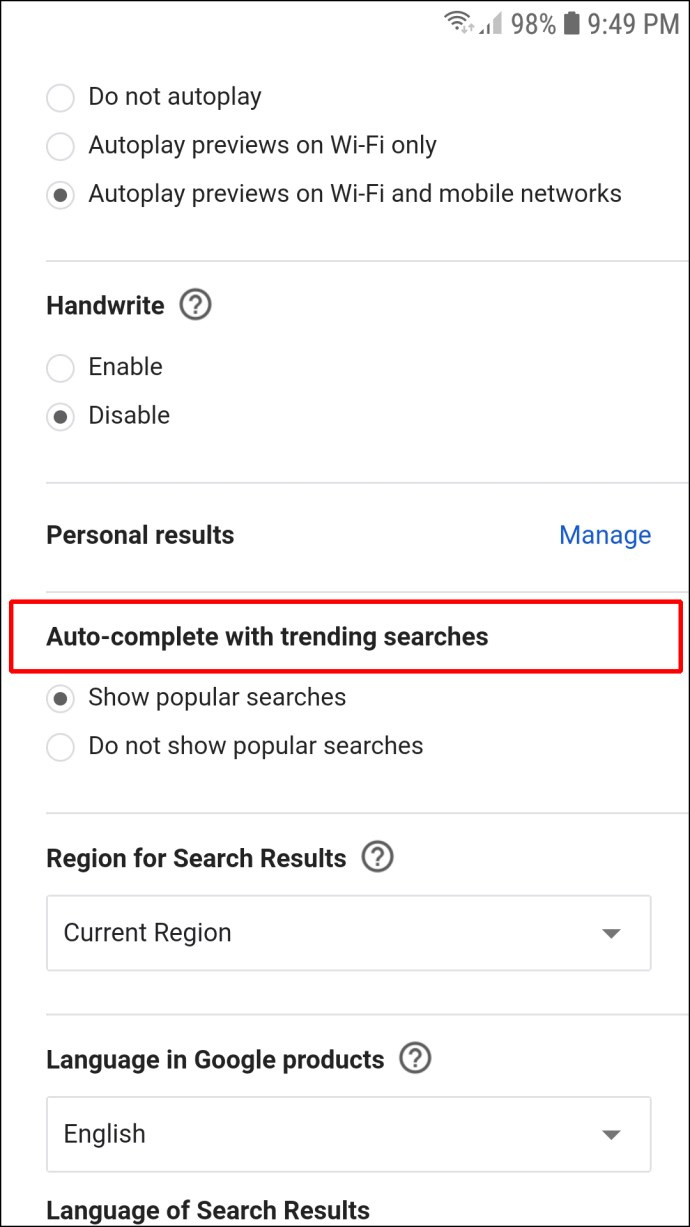
- Докоснете Не показвайте популярни търсения .
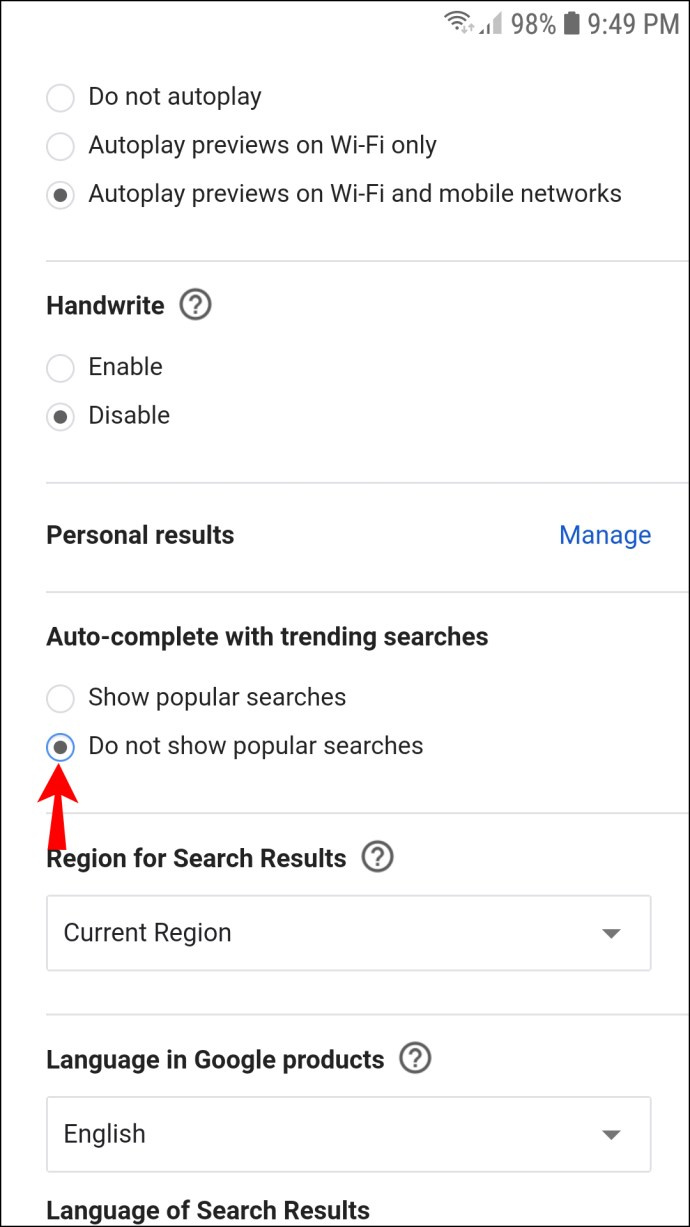
Как да изключите популярните търсения в Chrome на iPhone
Следвайте инструкциите по-долу, за да деактивирате набиращите популярност търсения в Google на вашия iPhone:
- В мобилния си браузър посетете google.com.
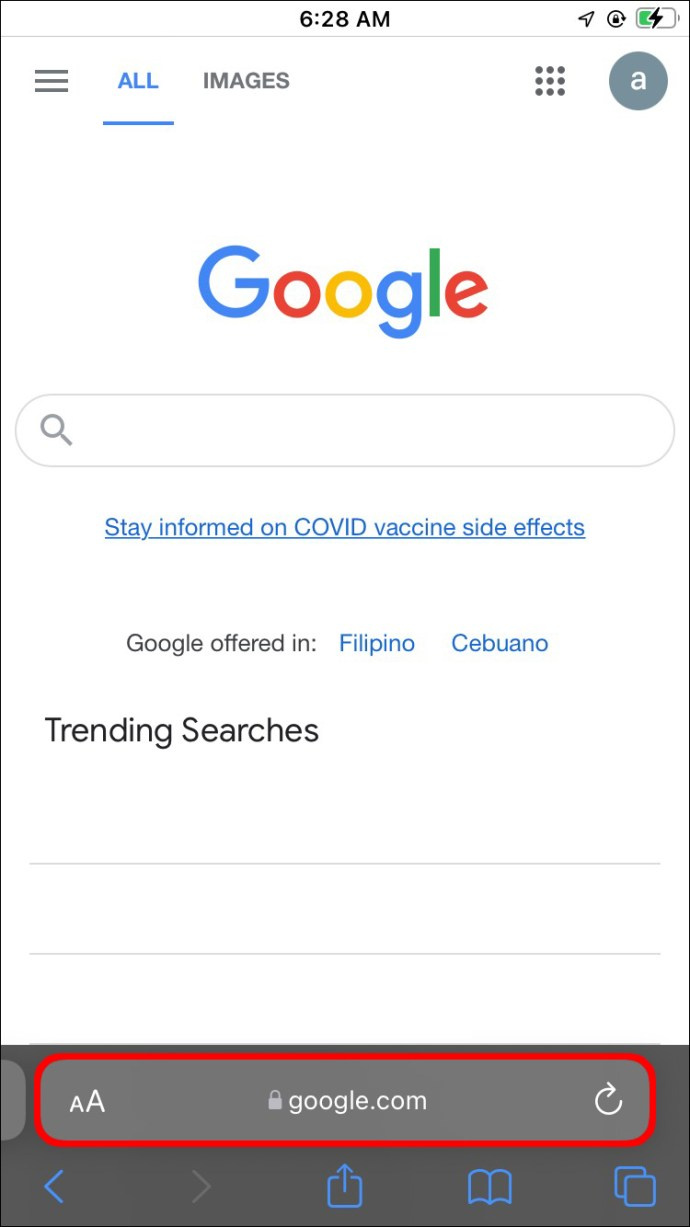
- Докоснете иконата с три ивици в горния ляв ъгъл на екрана, за да отворите менюто.

- Избирам Настройки .
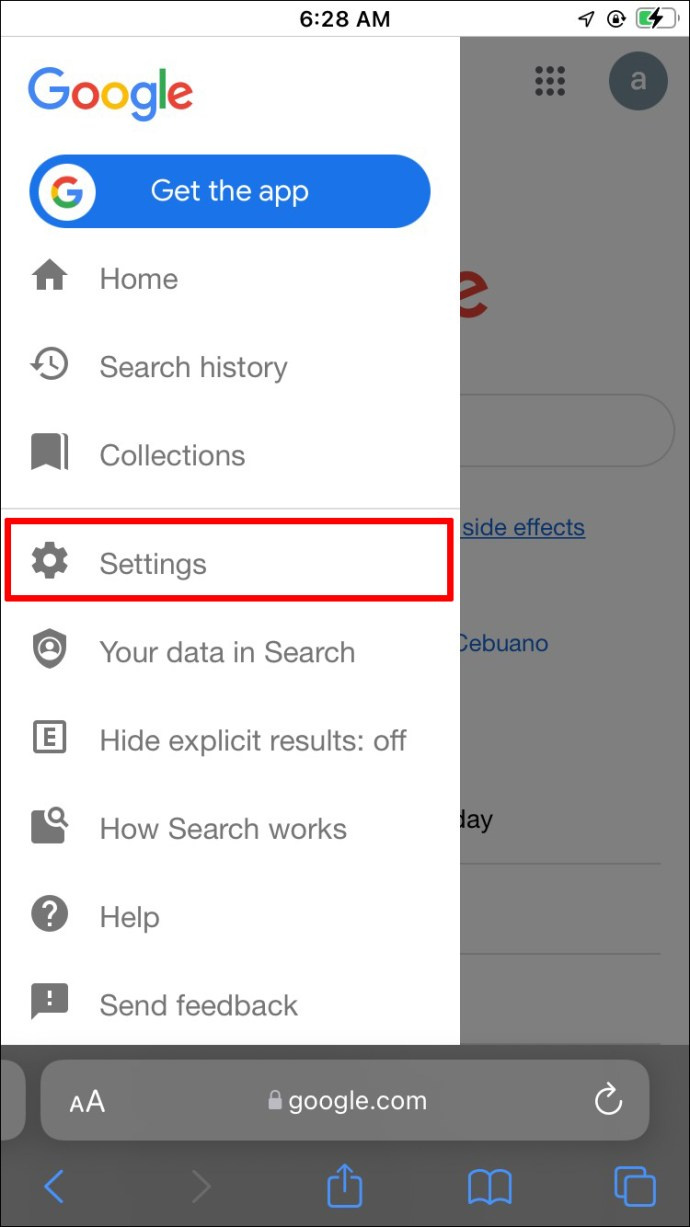
- Превъртете надолу и намерете Автоматично довършване с популярни търсения раздел.
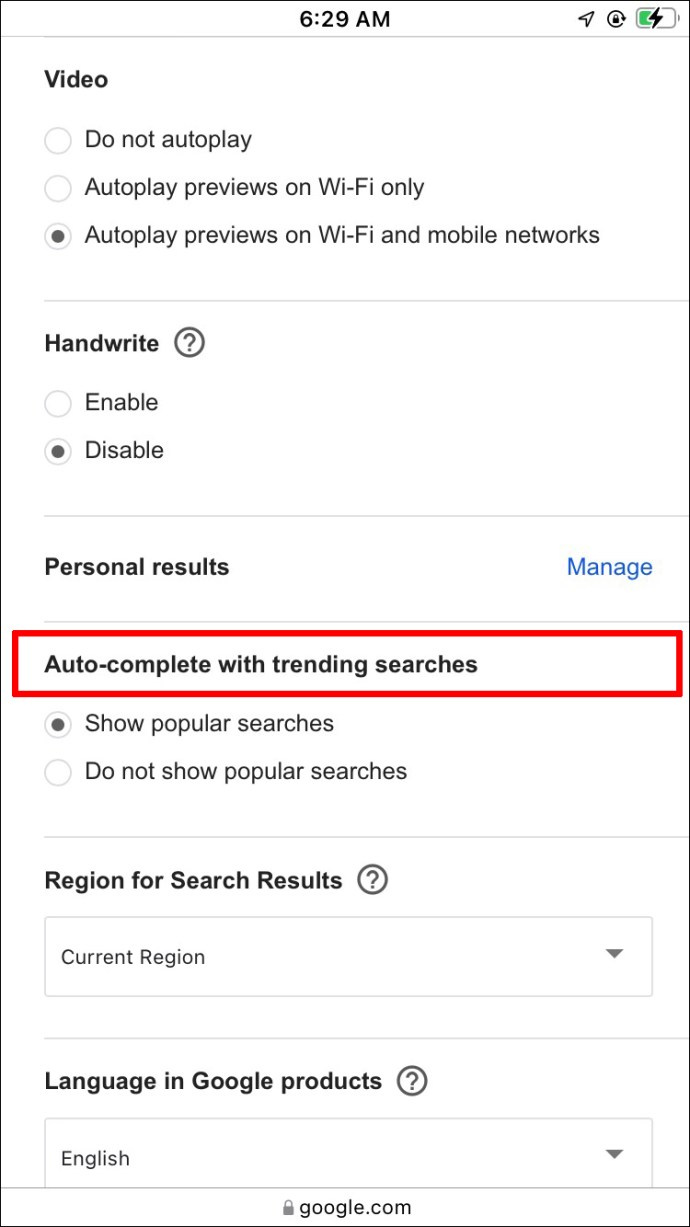
- Изберете Не показвайте популярни търсения .
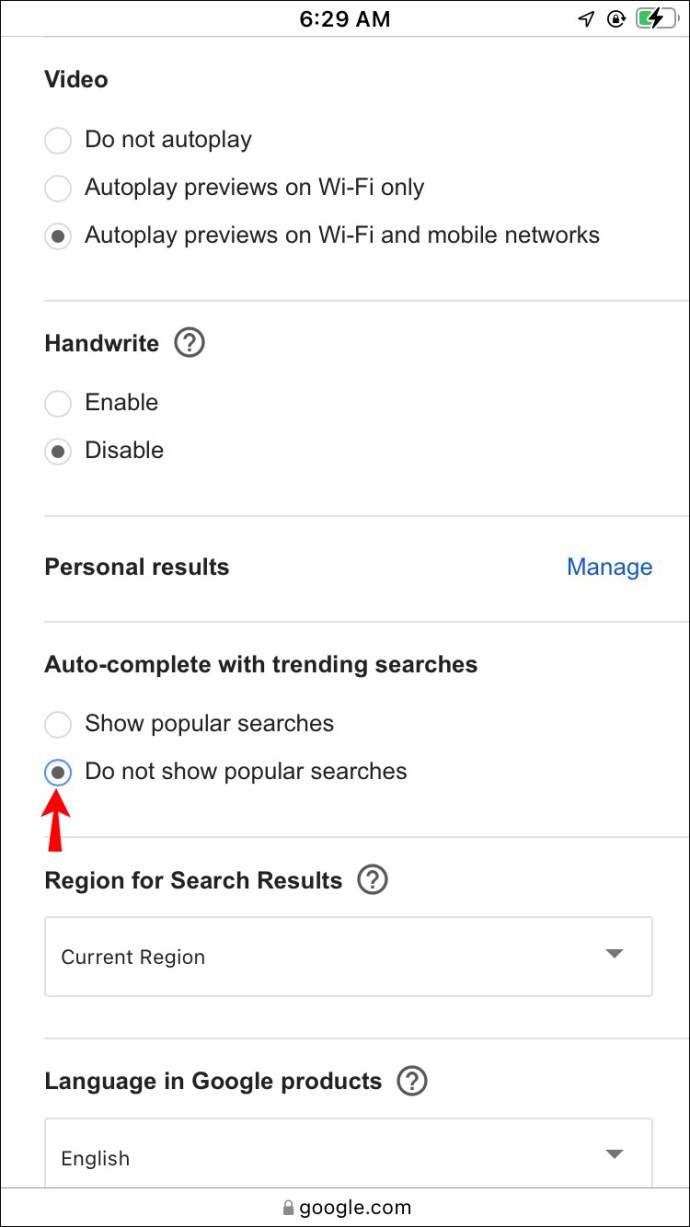
Как да изключите популярни търсения в Chrome на компютър
За да изключите набиращите популярност търсения в Google на вашия компютър, следвайте стъпките по-долу:
как да предотвратя отварянето на spotify в стартиращи прозорци
- Отворете браузъра си и отидете на google.com.
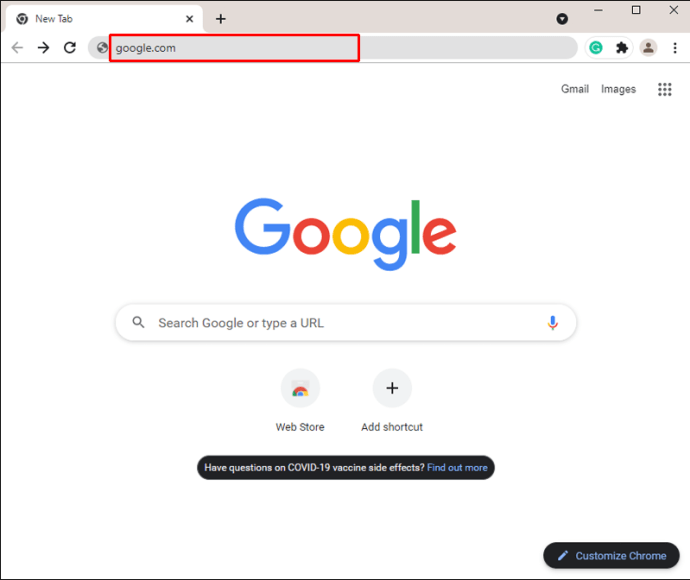
- Кликнете Настройки в долния десен ъгъл на вашия екран.
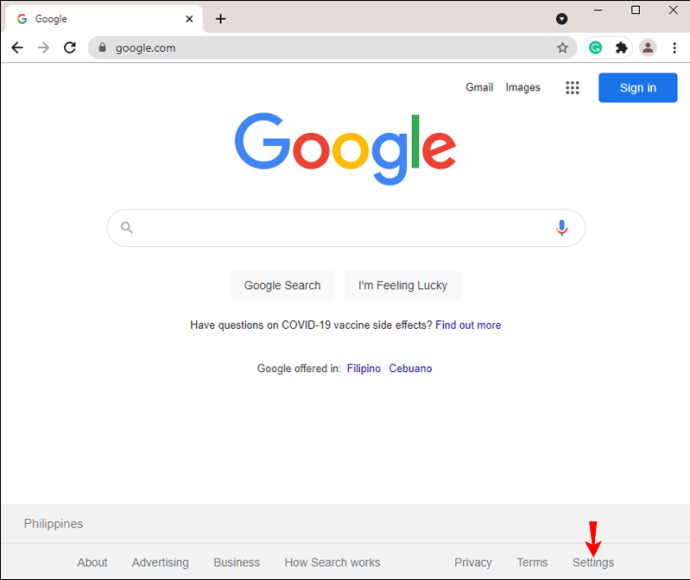
- Изберете Настройки за търсене от менюто.
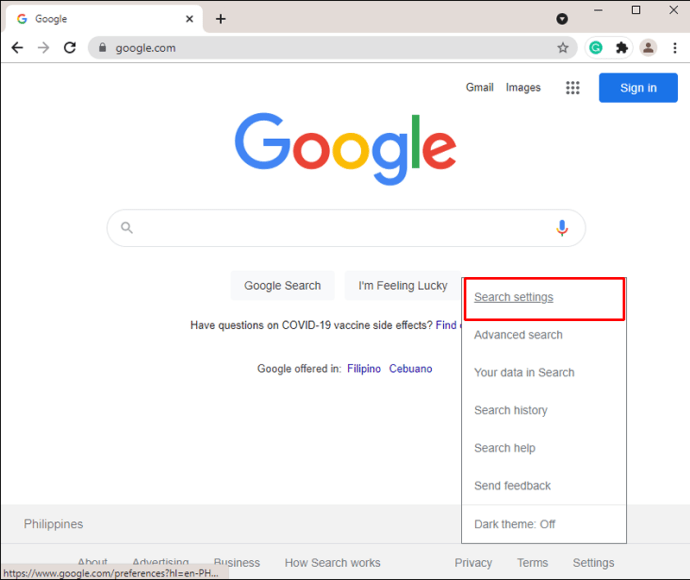
- Изберете Не показвайте популярни търсения под Автоматично довършване с популярни търсения раздел.
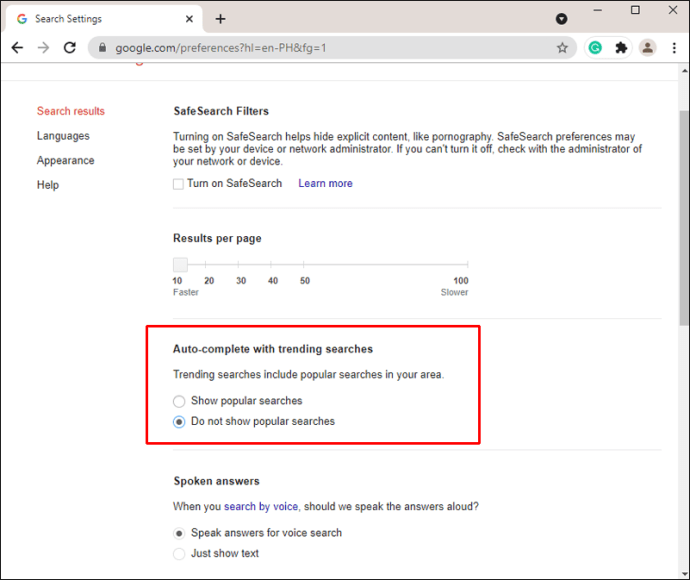
Как да изключите популярните търсения чрез приложението Google
Ако предпочитате да използвате мобилното приложение на Google вместо браузър, следвайте инструкциите по-долу, за да деактивирате популярни търсения:
- Стартирайте приложението Google на вашия телефон или таблет.
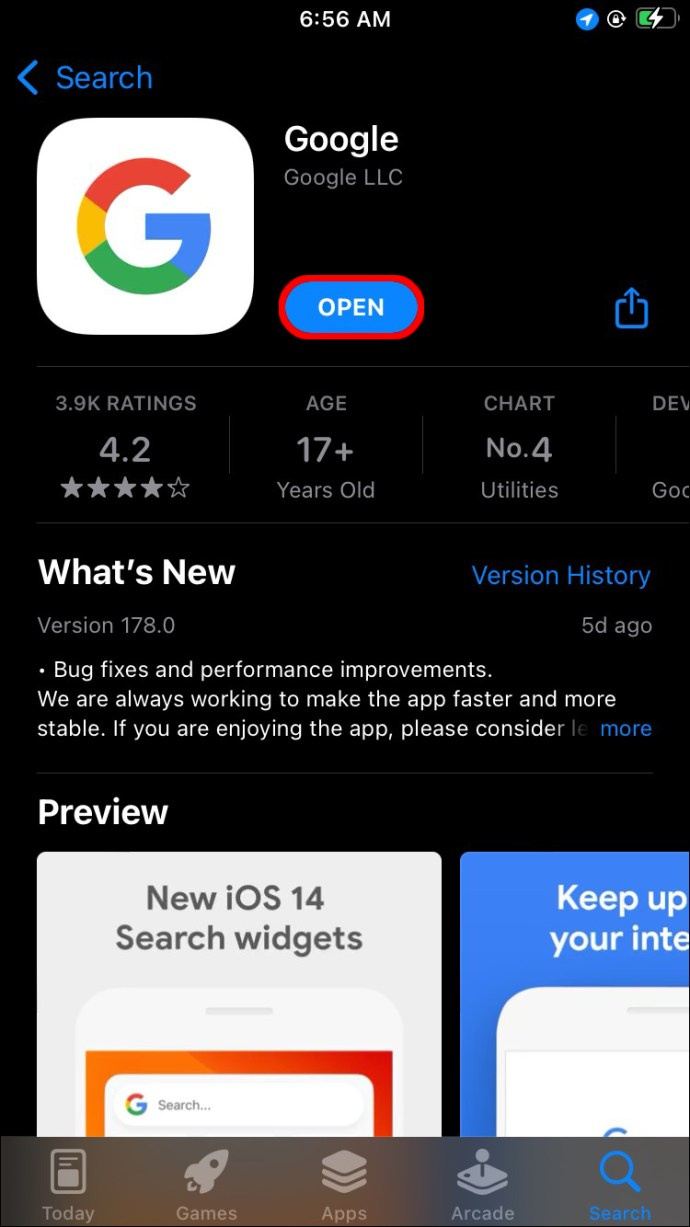
- Докоснете снимката на потребителския си профил или инициала на името си в горния десен ъгъл на екрана.
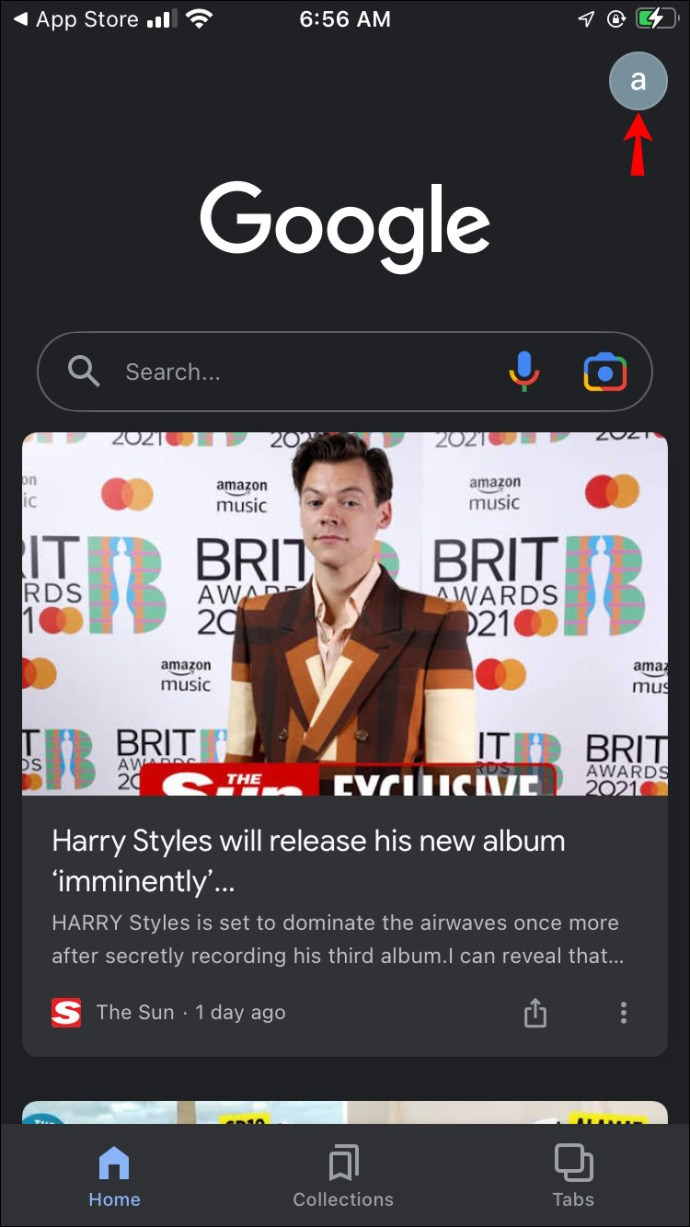
- Изберете Настройки , тогава Общ .
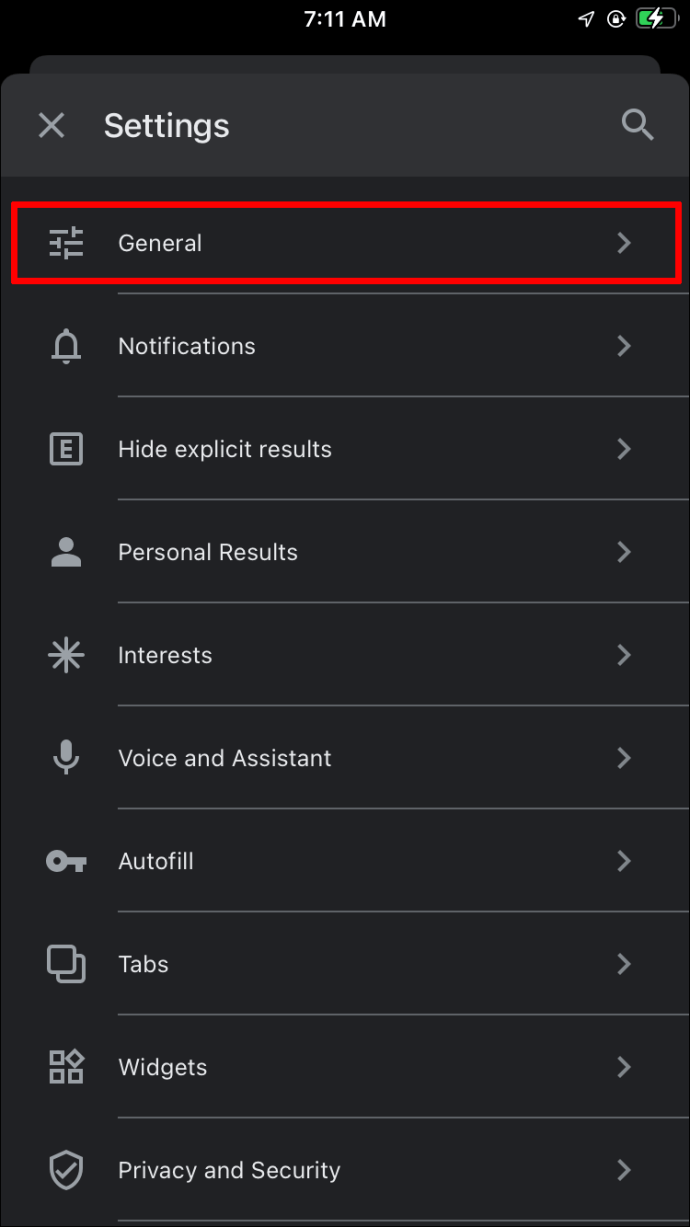
- Преместете бутона за превключване до Автоматично довършване с популярни търсения от дясно на ляво до положение „Изключено“.
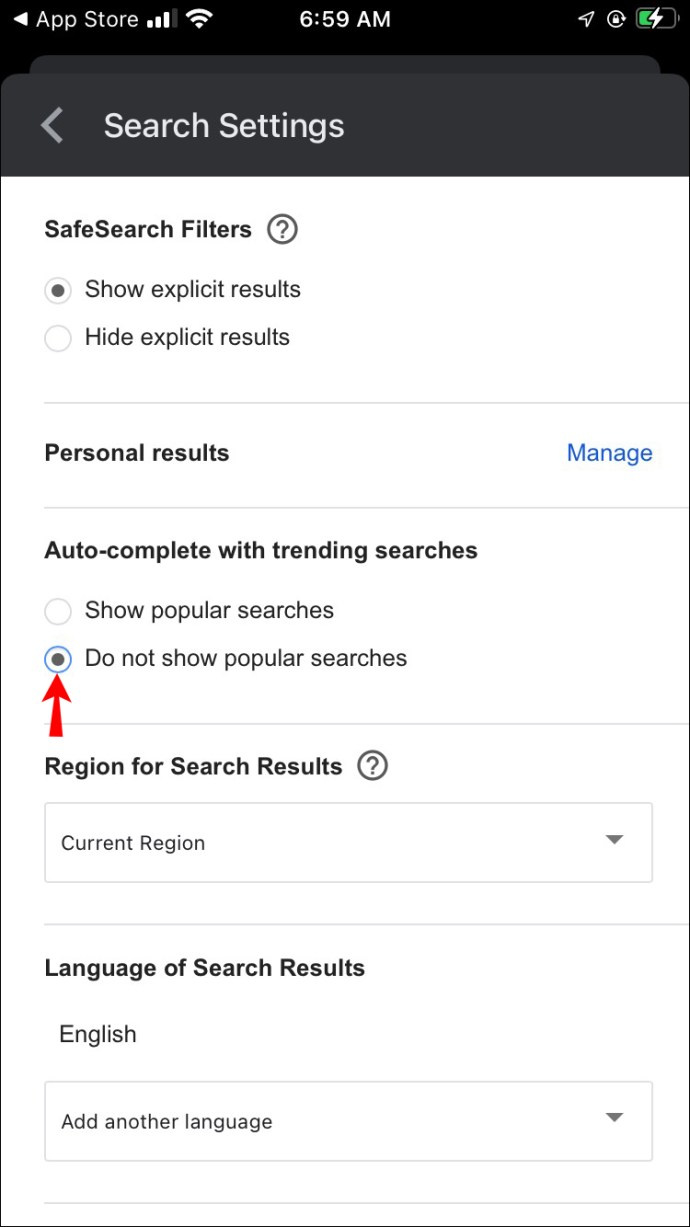
Често задавани въпроси
Какво представляват популярните търсения в Google?
Предложенията за търсене на Google се основават на популярни в момента заявки. Алгоритъмът анализира търсенията на хора по целия свят и препоръчва най-популярните търсения на други потребители. Например в края на есента много хора може да започнат да търсят „коледна украса“ и Google ще покаже тази заявка като предложение.
колко често се актуализира резултатът на snapchat
Следете актуализациите, но останете поверителни
След като вече знаете как да приспособите настройките на Google към вашите нужди, вашите търсения трябва да станат по-ефективни, тъй като няма да бъдат повлияни от тенденциите. Google е полезен инструмент, когато знаете как да го използвате, но понякога може да попречи на вашите онлайн проучвания и сърфиране. Не забравяйте да се запознаете с политиката за поверителност на платформата, преди да й разрешите да събира вашите данни за персонализирани предложения за търсене.
Какво мислите за популярните търсения и персонализираните предложения в Google? Смятате ли тези функции за полезни или досадни? Споделете мислите си в секцията за коментари по-долу.









